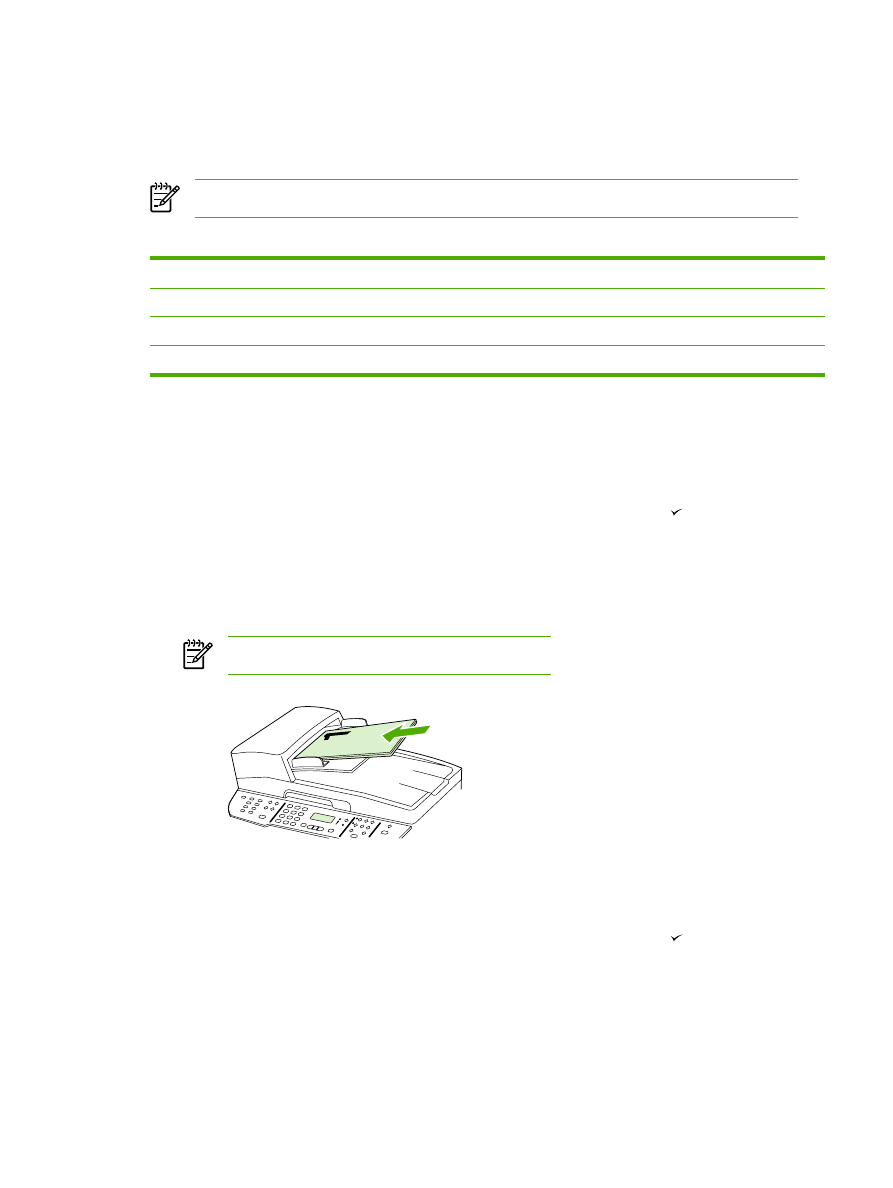
(雙面列印)來影印文件 (HP LaserJet 3390/3392 All-in-
One )
使用控制面板顯示幕上的
2-Sided (2 面)
按鈕來使用雙面列印以達到不同的效果。
注意
預設值為
1–1。 當使用另一個設定的時候,控制面板的
2-Sided (2 面)
LED 會亮起。
表
11-1
2-Sided (2 面)
設定
文件類型
2-Sided (2 面)
設定
影印結果
2-Sided (2 面)
LED
單面
1–1
單面
關
單面
1–2
雙面
亮
雙面
2–2
雙面
亮
若要從單面文件影印雙面文件
1.
將要影印的文件裝入自動送紙器進紙匣
(ADF) 中,第一頁朝上,頁面頂端朝向 ADF。
2.
在
All-In-One 控制面板上,按下
2-Sided (2 面)
。
3.
使用
<
或
>
按鈕來選擇 Copy to 1 to 2 sided (影印 1 至 2 面),然後按下 。
4.
按下
Start Copy (開始影印)
。
若要從雙面文件影印雙面文件
1.
將要影印的文件裝入自動送紙器進紙匣
(ADF) 中,第一頁朝上,頁面頂端朝向 ADF。
注意
不支援從平台掃瞄器玻璃板進行雙面影印。
HP LaserJet 3390/3392
2.
在
All-In-One 控制面板上,按下
2-Sided (2 面)
。
3.
使用
<
或
>
按鈕來選擇 Copy to 2 to 2 sided (影印 2 至 2 面),然後按下 。
4.
按下
Start Copy (開始影印)
。
ZHTW
影印:如何使用?
217
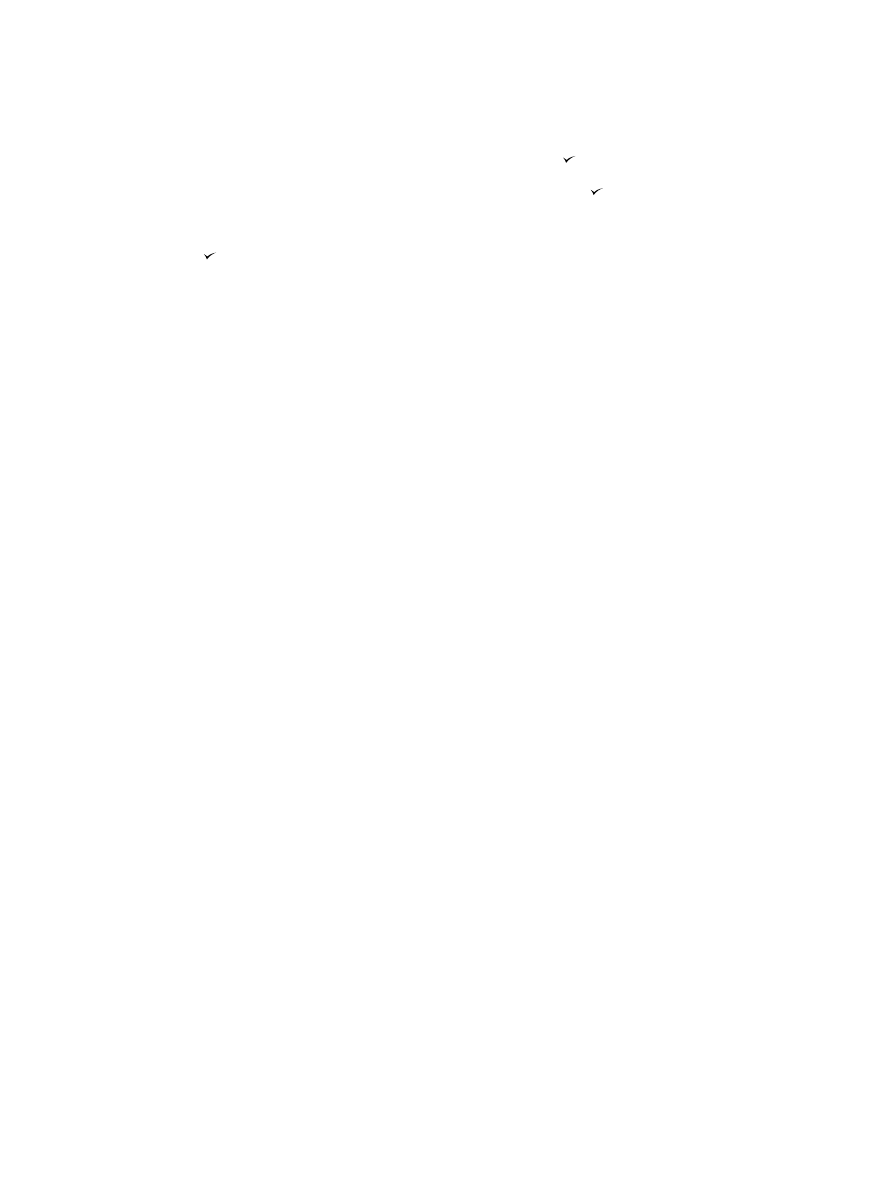
若要變更預設
2-Sided (2 面) 設定
1.
在
All-In-One 控制面板上,按下
Menu (功能表)
。
2.
使用
<
或
>
按鈕來選擇 Copy setup (影印設定),然後按下 。
3.
使用
<
或
>
按鈕來選擇 Default 2-sided (預設 2 面),然後按下 。
4.
使用
<
或
>
按鈕,選擇當您影印文件時使用自動雙面列印裝置的方式。
5.
按下
以儲存選擇。
218
第
11 章 如何使用?
ZHTW